Applikasjoner og [Home]-skjermbildet
Trykk på  (Hjem)-knappen for å vise [Home]-skjermbildet. [Home]-skjermbildet har følgende applikasjoner.
(Hjem)-knappen for å vise [Home]-skjermbildet. [Home]-skjermbildet har følgende applikasjoner.
 (Hjem)-knappen for å vise [Home]-skjermbildet. [Home]-skjermbildet har følgende applikasjoner.
(Hjem)-knappen for å vise [Home]-skjermbildet. [Home]-skjermbildet har følgende applikasjoner.Applikasjoner vises på første og andre side av [Home]-skjermbildet.
Ikonene som vises kan variere avhengig av innstilt land/region.
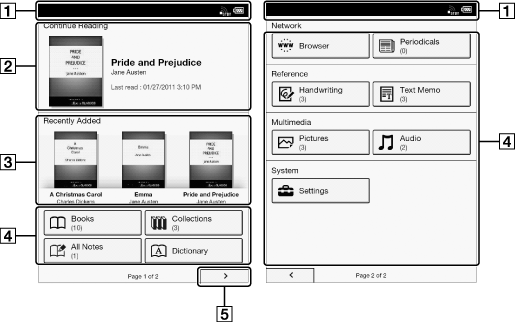
-
Statuslinje
-
Sist leste bok
-
Bøker som nylig er lagt til
-
Applikasjoner
-
Naviger til andre side i [Home]-skjermbildet
Tips
-
Den siste boken du hadde oppe vises under [Continue Reading] på den første siden i [Home]-skjermbildet. Tapp elementet for å fortsette å lese der du avsluttet sist.
-
De tre siste bøkene som er lagt til på din Reader vises under [Recently Added] på den første siden i [Home]-skjermbildet. Tapp ett av elementene for å begynne å lese det.
|
Applikasjon
|
Beskrivelse
|
|
[Books]
|
Viser en liste over alle bøker/alt overført innhold på din Reader og på et eventuelt microSD-kort. Se Detaljer.
|
|
[Collections]
|
Viser en liste over forhåndsinnstilte samlinger og samlinger du har opprettet selv. Se Detaljer.
|
|
[All Notes]
|
Viser en liste over bokmerker/notater du har skrevet i bøker. Se Detaljer.
|
|
[Dictionary]
|
Brukes til å slå opp et ord i ordboken. Se Detaljer.
|
|
[Browser]
|
Starter webleseren. Se Detaljer.
|
|
[Periodicals]*
|
Viser en liste over magasiner på din Reader og på et eventuelt microSD-kort. Se Detaljer.
|
|
[Handwriting]
|
Brukes hvis du vil bruke tegneblokken til å tegne. Se Detaljer.
|
|
[Text Memo]
|
Brukes hvis du vil bruke en notatblokk til å skrive notater. Se Detaljer.
|
|
[Pictures]
|
Viser bilder på din Reader og på et eventuelt microSD-kort. Se Detaljer.
|
|
[Audio]
|
Viser en liste over og spiller av album og sanger du har lagret på din Reader. Se Detaljer.
|
|
[Settings]
|
Viser elementer for innstilling av din Reader. Se Detaljer.
|
* Hvilke applikasjoner som er tilgjengelige varierer avhengig av innstilt land/region.
Statuslinje
Statuslinjen viser status for din Reader, for eksempel Wi-Fi-status, batterinivå og status for nedlasting av filer.
Følgende elementer vises i statuslinjen.
|
Ikon
|
Indikerer
|

|
Tilkoblet via USB-kabelen.
|
 |
Koble til et nettverk
|
 |
En nedlasting pågår. Hvis flere nedlastinger pågår, vises antall nedlastinger ved siden av dette ikonet.
|
 |
En nedlasting er fullført.
Hvis nedlastingen mislykkes, vises ikonet
 (Mislyktes). (Mislyktes).Ikonet forsvinner når du åpner meldingsvinduet og tapper [Clear], eller når du tapper de nedlastede elementene i listen [Notification].
|
 |
Et lydspor spilles av.
|
 |
Oppdaterer databasen.
|
 |
Wi-Fi-nettverkets signalstyrke. Se Detaljer.
|
 |
Nåværende batterinivå. Se Detaljer.
|
Merk
-
Avhengig av situasjonen kan det være at ikke alle ikoner vises samtidig.
Tips
-
Når du trykker
 (Meny)-knappen i [Home]-skjermbildet, vises klokkeslettet ved venstre siden av statuslinjen i ca. 5 sekunder.
(Meny)-knappen i [Home]-skjermbildet, vises klokkeslettet ved venstre siden av statuslinjen i ca. 5 sekunder.
Meldingsvindu
Hvis du tapper på statuslinjen, vises meldingsvinduet, som inneholder nettverksrelaterte elementer og andre pågående operasjoner.
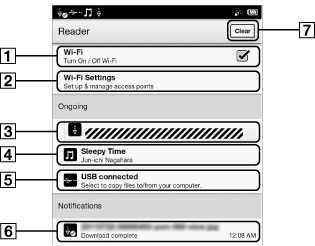
|
Element
|
Beskrivelse
|
 |
Slå [Wi-Fi] på/av. Se Detaljer.
|
 |
Gå til [Wi-Fi Settings]-skjermbildet. Se Detaljer.
|
 |
Viser status for elementer som lastes ned fra nettet.
|
 |
Vises når et lydspor spilles av. Tapp for å gå til lydspilleren. Se Detaljer.
|
 |
Åpne dataoverføringsmodus. Se Detaljer.
|
 |
Element som er ferdig nedlastet. Tapp for å åpne elementet.
|
 |
Vises når meldinger vises. Tapp for å fjerne meldingslisten. Ikonet
 (Nedlasting fullført) forsvinner også fra statuslinjen. (Nedlasting fullført) forsvinner også fra statuslinjen. |
Avhengig av status for din Reader, kan det være at andre elementer også vises i meldingsvinduet.
Trykk på  (Meny)-knappen for å lukke meldingsvinduet.
(Meny)-knappen for å lukke meldingsvinduet.
 (Meny)-knappen for å lukke meldingsvinduet.
(Meny)-knappen for å lukke meldingsvinduet.
 Komme i gang
Komme i gang